3D设计大批量定制化变更神器—DriveWorks初体验
日期:2022-05-25 16:05:05 发布者: 智诚科技ICT 浏览次数:次
在设计过程中,我们推崇规范化的建模方式,从模板的统一,到模型设计的规范流程(草图的完全定义,建模的先后顺序,装配体的模组化配合方式),这些工作使我们的设计效率更高,工程师操作更统一规范,模型修改起来更便捷,实现相似设计快速变更。从而实现定制化大批量设计。 说到设计变更,是很多公司比较关注的问题,也是直接为公司赢得行业竞争的关键。今天这篇文章我们主要来介绍一下快速设计新工具——DriveWorks Solo。在介绍DriveWorks Solo之前我们先开看一下SOLIDWORKS可以完成设计的变更方式
1. 尺寸驱动方式实现变更(此功能为SOLIDWORKS本身功能)
特点:直观可以快速修改/变量离散,无关联规则,仅存在基准参考。
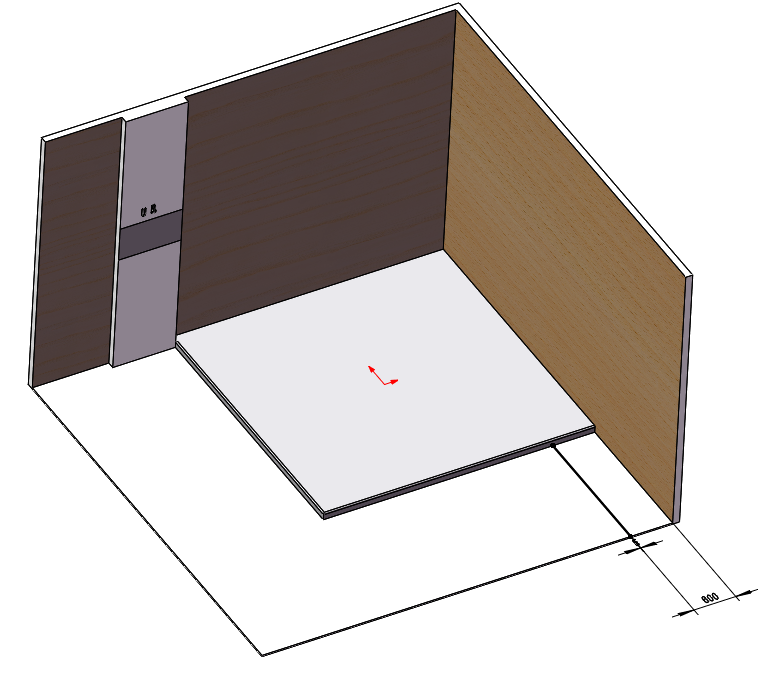
2. SOLIDWORK方程式(全局变量驱动、if函数添加)
特点:通过方程式驱动草图,主要变量集中管理,通过全局变量添加一些尺寸间相互关系,达到尺寸间联动效果。

3. 配置驱动方程式(可通过设计表快速添加配置,通过):
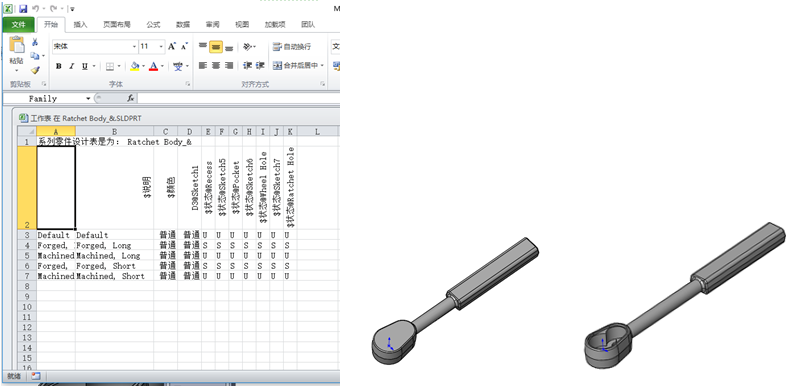
配置出版器(Configuration Publisher):通过在界面中设置操作框,包括下拉框变量选项,特征压缩解压选项,实现模型的快速变换。
特点:可视化界面,直观呈现。模型参数保存在设计表中,可以通过界面窗口呈现切换。

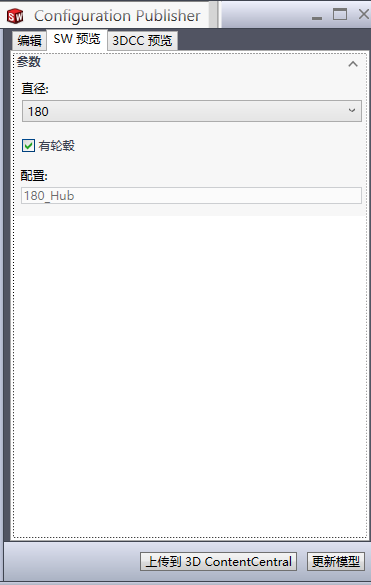
4. 装配体布局驱动方式:
特点:直接用草图生成结构布局,可快速修改,快速进行参考配合。
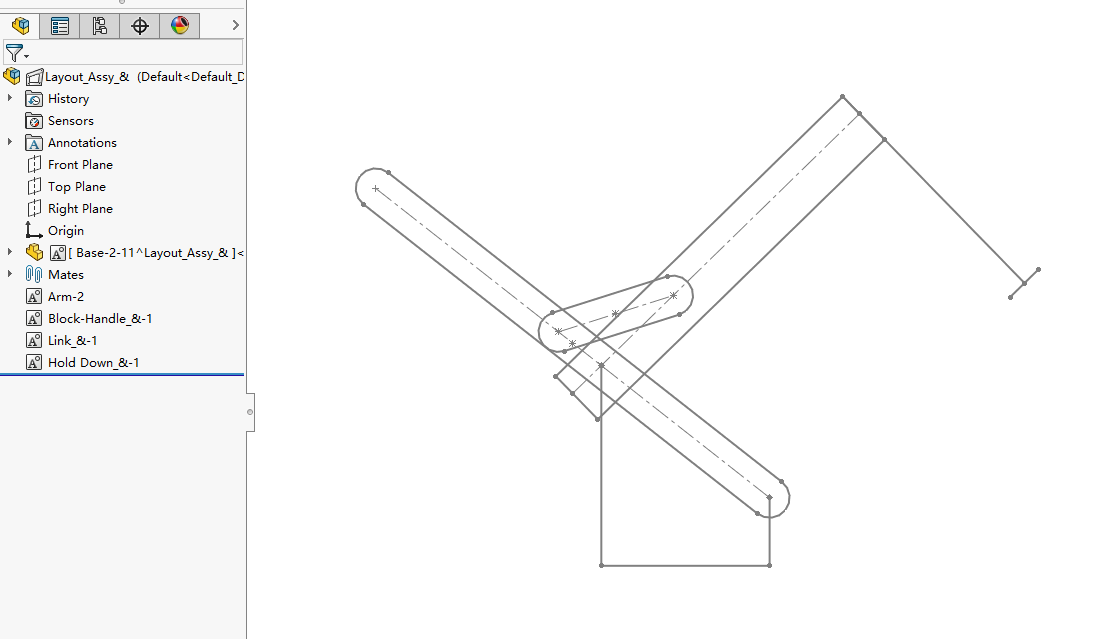
5. 通过API实现参数传递
特点:需要有一定二次开发经验,和编程程序使用经验。
如我们看到前四点介绍,针对模型的设计变更,SOLIDWORKS 本身提供了很全面的解决方案,这些都可以帮助工程师提高工作效率,为企业带来很大的价值。当我们面对这些优势的时候,也要考虑一下更深入的变更设计,我们知道一种思想,综上所述,在SOLIDWORKS中:
1. 模型中对离散数据进行分别修改
2. 模型中对离散数据进行变量关联,进行关联修改
当然是第二种方式进行设计变更的效率更快,但是,随之而来一个问题,这些关联的数据都是在SOLIDWORKS中进行计算转换的,这样,当我们关联的数据量变大的时候,会对软件的计算处理速度造成负担。
如果有一种方式,可以把模型中离散的数据提取出,在外部进行变量关联,这些关联有着更加多样化的排列组合,我们设置变量的界面更加直观,设置好这些变量后再把变量传递回模型中,实现快速变更方式,这种方法我们如何能做到——通过DriveWorks Solo即可。
下面我们来了解一下DriveWorks Solo,DriveWorks Solo应用分为三步,
(1)设定UI面板
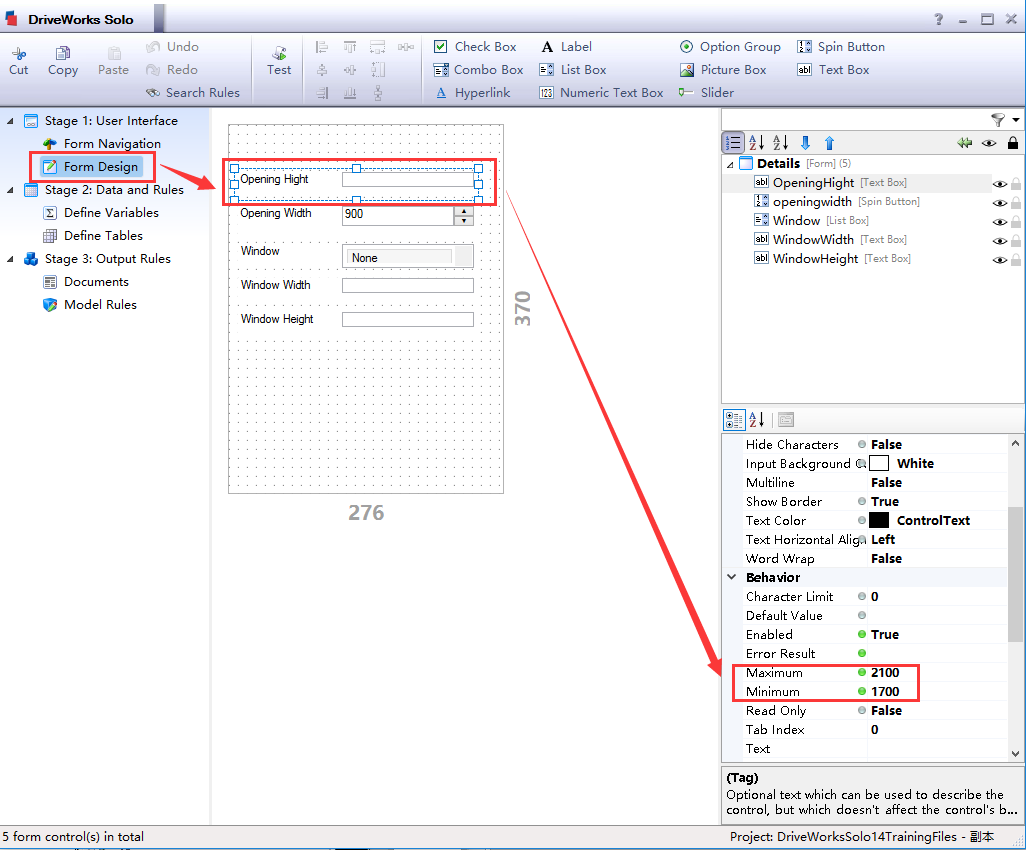
(2)设定变量及变量规则(可以新建变量及其变量规则)

(3)关联变量到模型,达到控制效果(我们可以筛选出模型对应尺寸及特征):
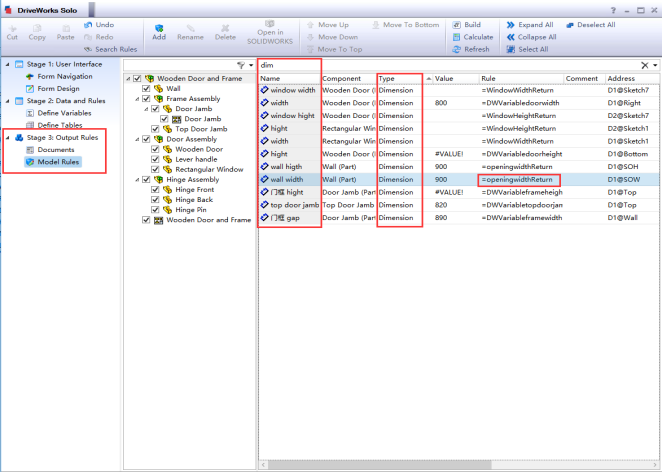
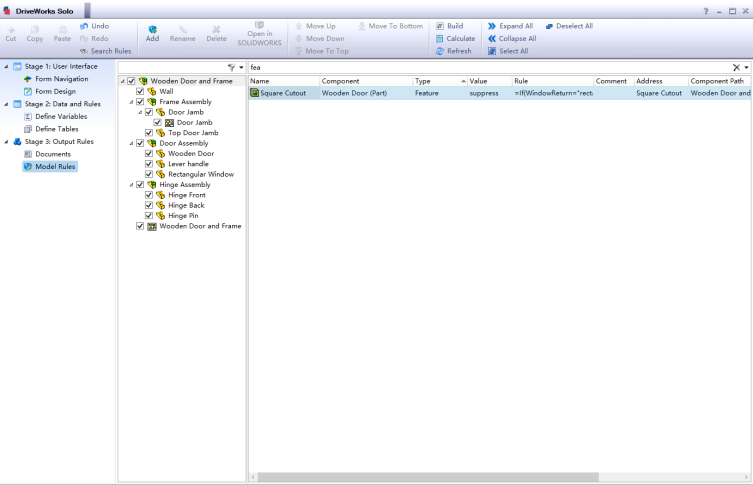
举个具体例子,关于模型整体尺寸变更的例子:

我们这里有一个门的设计,那么在这里通过DriveWorks的设置我们可以设置门的材质/设置把手的类型/设置窗户的形状/设置门的大小。先以门的大小为例,我们一定要清晰门与门框与墙体之间变化的规则
门变化→门框变化→墙体变化
门宽度变化→门框宽度变化→墙体宽度变化
门高度变化→门框高度变化→墙体高度变化
这里我们可以Opening Width作为输入变量
那么
Opening Width=FrameWidth + 2x Wall and Frame Gap
Opening Width=Door Width +2x(Wall and Frame Gap+Frame Thickness)
同样道理高度关系也是如此。
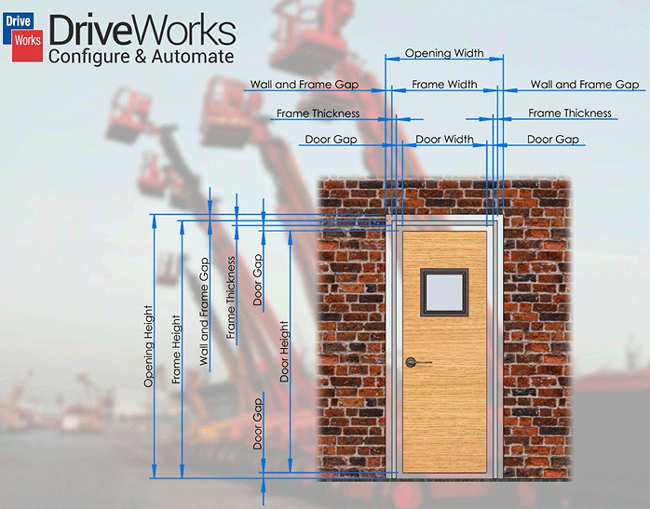
在尺寸关系确认过以后,我们可以按照Drive Works的规则来关联他们
Step1、设定UI界面,设定Openging Hight/Openging Width作为输入变量(并且设定其上下限的值)
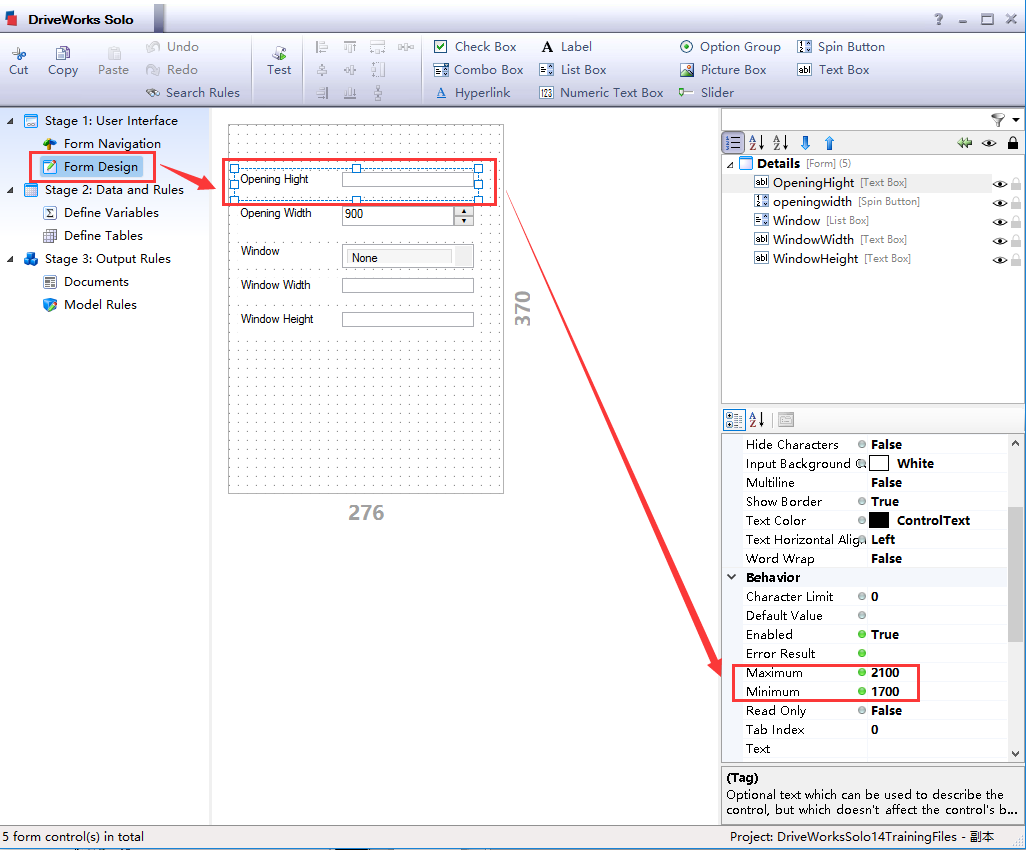
Step2、通过建立变量关系关联Opening Width和 FrameWith的关系,即FrameWidth = Opening With – 2*Wall and Frame Gap。其中:Opening Width为输入变量(墙体宽度),Wall and Frame Gap 为墙体和门框缝隙,Frame Width 为门框宽度
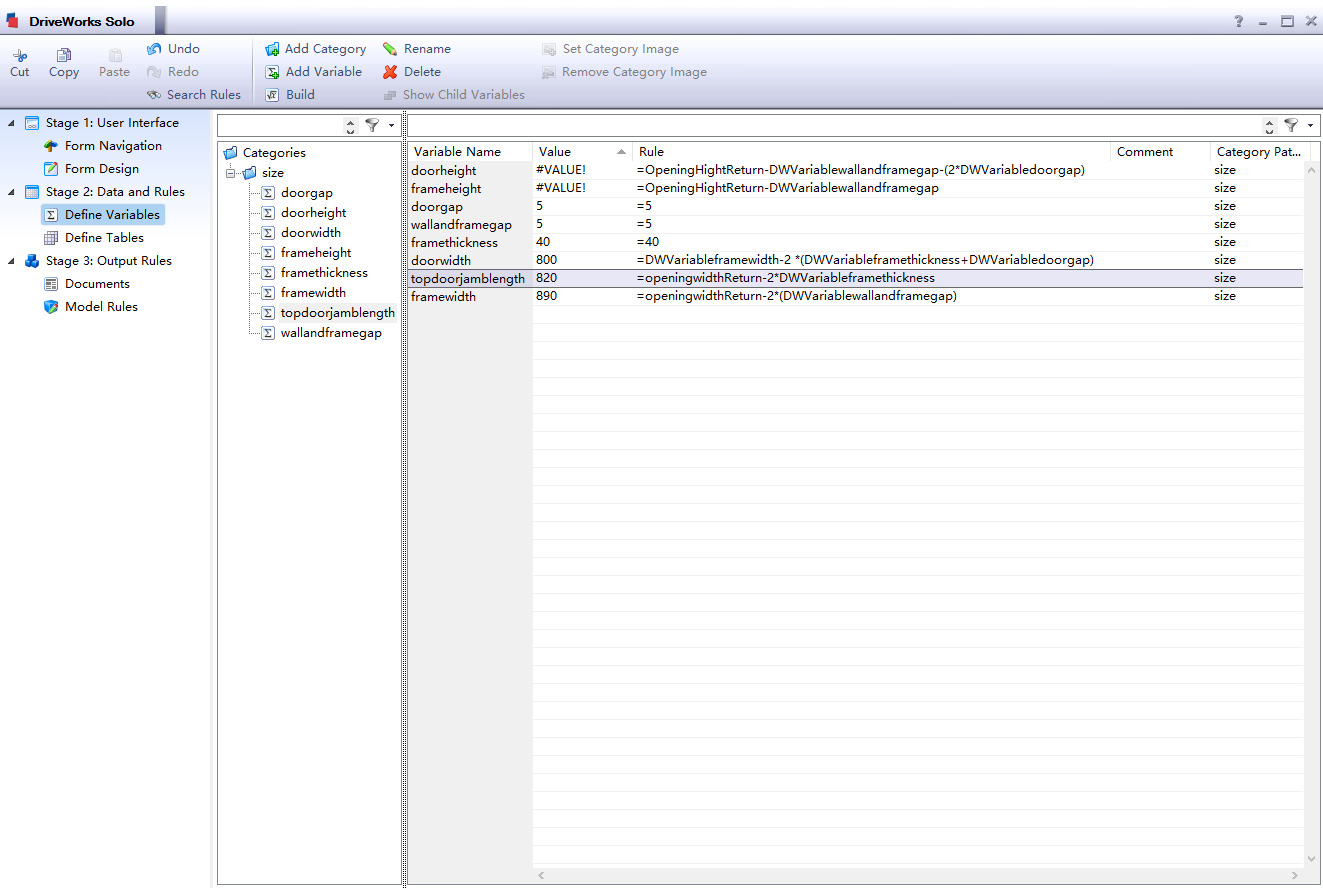
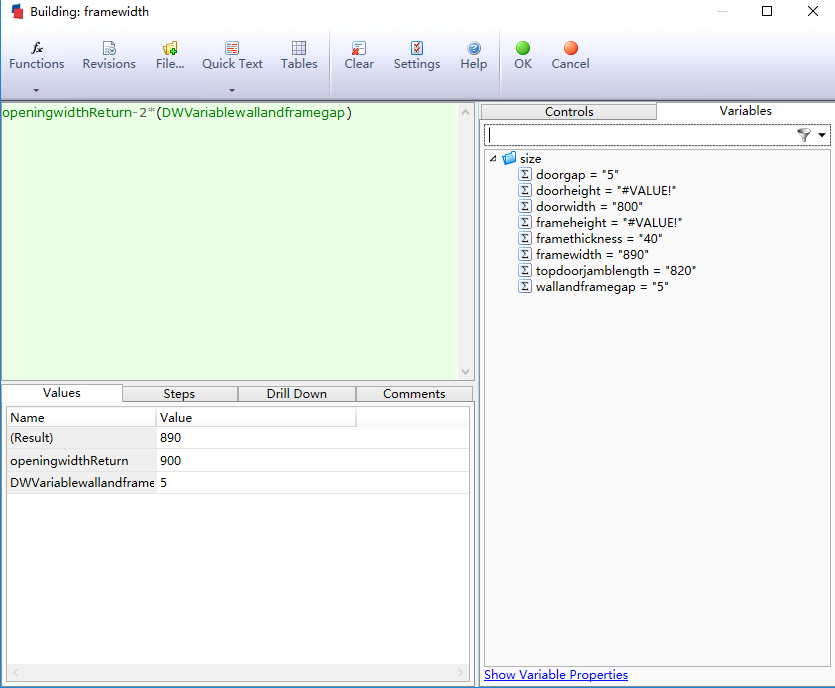
通过这些函数的加减乘除,我们即完成了 门框变化→墙体变化 的关联,当然剩余的
门变化→门框变化→墙体变化
门宽度变化→门框宽度变化→墙体宽度变化
门高度变化→门框高度变化→墙体高度变化
这些关联都需要我们以上边的形式手动添加
Step3接下来,我们就可以把这些变量关联到模型尺寸上。

当我们把参数间规则设定好之后,可以看到任务窗格中的DriveWorks Solo UI界面,这时我们可以来验证一下尺寸关联是否正确,如果模型变更时候出现错误,说明尺寸间关联存在错误,需要自己进入变量界面查找关联关系,修改其规则。

通过上边的实例我们已经确认Drive Works中尺寸对模型的驱动方式。下面我们来看另外一个实例,Drive Works中对特征或零件的压缩与解压选择:Ex:设置windows 列表 包含:“None|Rectangular|Circular”
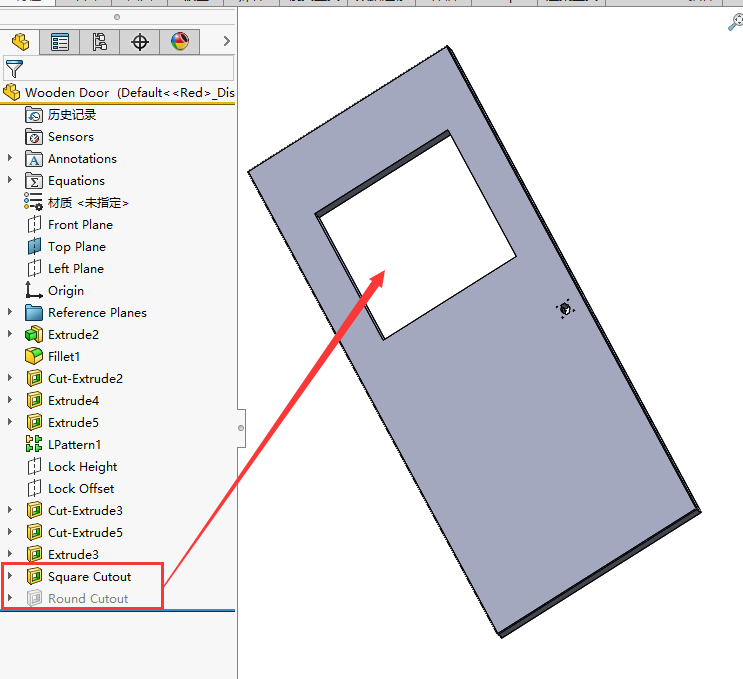
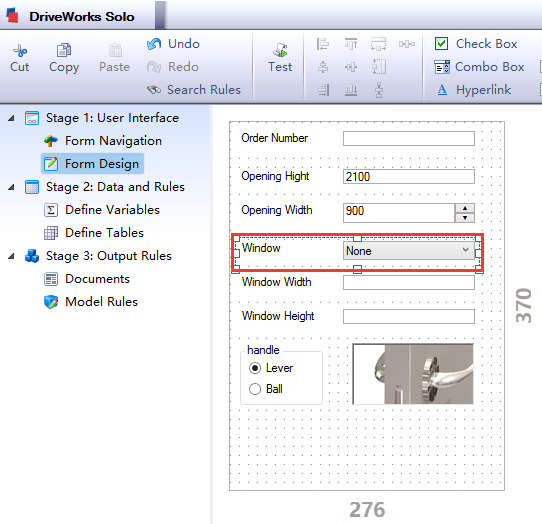
这里边涉及到一个问题,就是当我们在UI界面中选择窗口为“None”时候,这时候门上的槽口要被压缩;如果UI界面选择窗口为“Rectangular”时候,门上的槽口要为 方形 ;如果UI界面选择窗口为“Circular”时候;门上窗口为圆形:
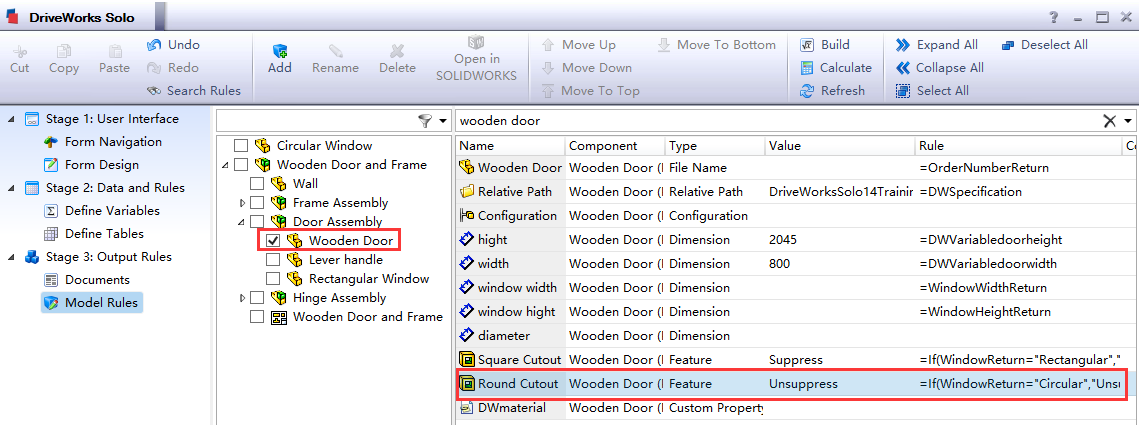
针对于门上的圆形窗口特征变量If(WindowReturn="Circular","Unsuppress","Suppress"):

针对于门上的方形窗口特征变量If(WindowReturn="Rectangular ","Unsuppress","suppress"):

回到SOLIDWORKS界面中对其进行测试,看看UI界面中的windows窗口能否定义门上的槽口为圆或者为方形:

在这里,我们只是实现了门上窗口特征的变更,那么我们要注意到,与窗口特征对应的就是真正的窗户,这里我们要选择两个窗户进来(一个圆形窗户,一个方形窗户),继续通过if函数对其进行控制:
Step1:我们先把Ciruclar Window 捕捉到模型中,确保捕捉的模型中有Ciruclar Window和Rectangular Window
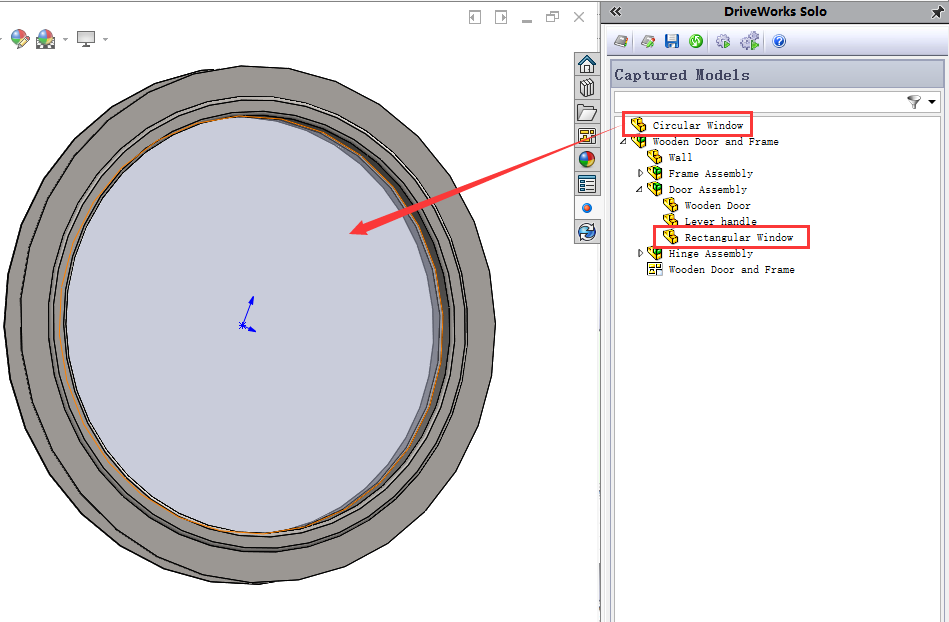
Step2:分别对Ciruclar Window和 Rectangular Window添加规则
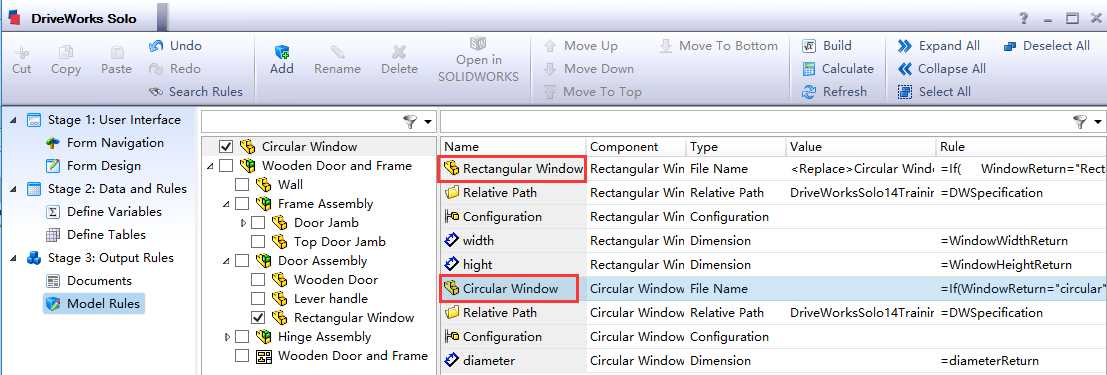
对于Rectangular和Circular Window我们分别对其加变量控制,none的时候Rectangular和Circular Window都要被压缩或者删除rectangular时候, Circular Window需要被压缩或者删除,Circular时候, Rectangular需要被压缩或者删除。
Ex:Circular Window:
If(WindowReturn="circular",OrderNumberReturn,"Delete")
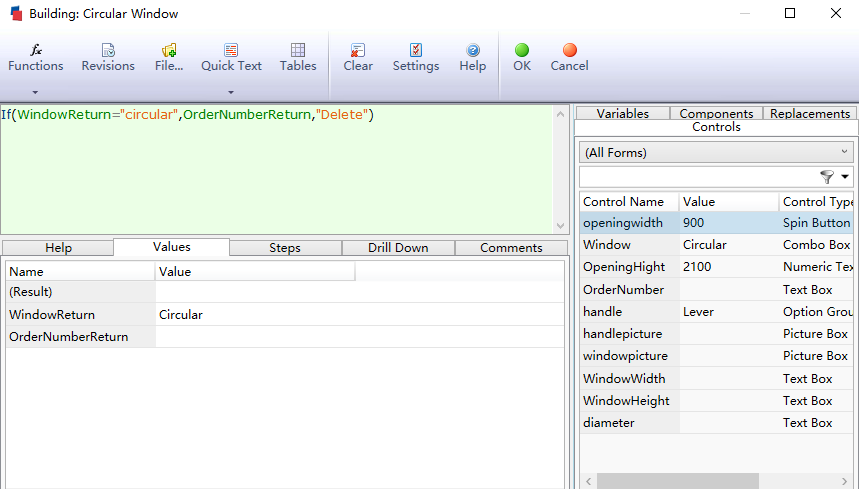
Ex:Rectangular Window:
If( WindowReturn="Rectangular",OrderNumberReturn,If(WindowReturn="Circular", "Circular Window", "Delete"))

通过上述变量规则的添加,测试Rectangular 和 Circular window 能否正常切换,在SOLIDWORKS界面对其进行测试。
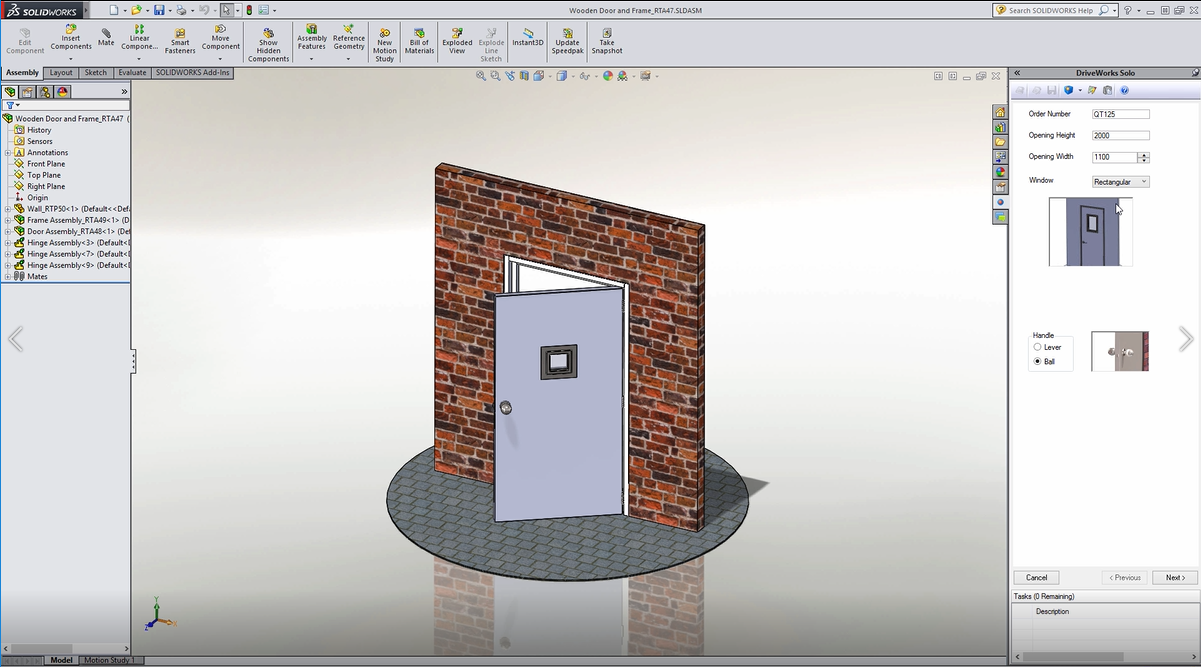
通过上边的两个具体实例,相信大家已经对Drive Works的运作方式有所了解,当然Drive Works可达到的效果远不止如此,我们可以定义模型外观颜色/材质/属性/工程图及其注解/文档存放位置/报价系统(及模型大小关联到报价)等。
所以如果能熟练掌握Drive Works Solo 的功能,可以实现我们快速的设计更改,对于相似类模组件的改变达到效率提升效果,极高的提升了工程师的设计效率,是企业竞争的有利工具。它是把模型中离散的尺寸变量手动抓取出来,在Drive Works中进行变量关联,规则创建,将创建好规则的数据连接回模型上。我们的设计变更从未变得如此的简单高效!











